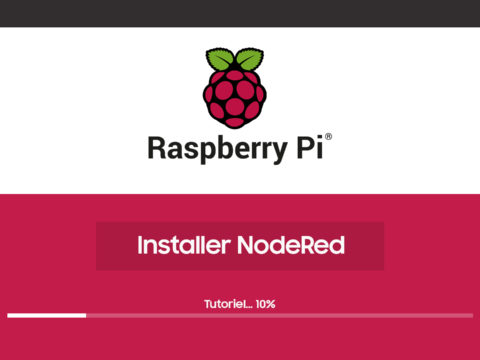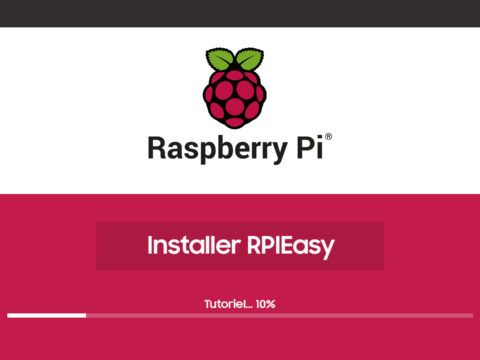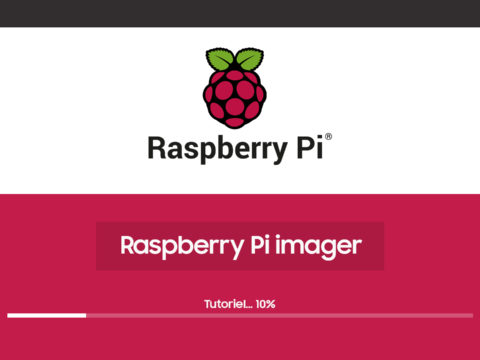Beaucoup d’images de cartes SD fournies par les développeurs de solutions diverses (système d’exploitation, système domotique), proposent une image de taille inférieure à ce qui est disponible sur la carte. Si cela permet à leurs images d’être facilement installée sur des cartes SD de dimensions différentes, il y a l’inconvénient de perdre de la mémoire.
Par exemple, si l’image est installée sur une partition de 2 Go (dont quelques mégaoctets pour une partition « boot » réservée au démarrage), et que la carte SD fait en réalité 8 Go, ça fait près de 6 Go inexploités. Sachant qu’avec les différentes conversions, une carte SD indiquée 8 Go fait en taille réelle quelque chose comme 7,4 Go, il y a tout de même une partie conséquente de l’espace qui n’est pas exploitée.

Généralement, ça ne pose pas de problème… Jusqu’à ce l’utilisateur ait besoin de cet espace pour installer une mise à jour ou un plugin. C’est à ce moment là que ça peut coincer, quand nous sommes surpris par un texte « Plus assez d’espace pour l’installation » alors que l’installation du système pèse moins de 2 Go !
Heureusement, les distributions dédiées au Rapsberry Pi intègrent un système qui permet de redimensionner la partition principale pour qu’elle prenne toute la place disponible sur la carte. Dans cet article, nous allons tout d’abord voir comment vérifier si le problème est présent
Vérifier l’espace disponible sur votre carte SD
Il y a deux manières pour vérifier s’il y a de la mémoire non attribuée sur votre carte SD : via un ordinateur muni d’un port carte SD, ou directement sur le Raspberry.
Avec un ordinateur disposant d’un port carte SD (exemple sous Windows)
La méthode sur ordinateur consiste à éteindre le Raspberry Pi et mettre la carte dans un port carte SD de l’ordinateur (qui peut être intégré)
Sous Windows 10, cherchez dans le menu démarrer l’utilitaire « Gestion des disques« .

Cet utilitaire démarre et va afficher tous les disques durs reliés au système, mais également tous les disques amovibles de style clé USB ou carte SD.

Comme vous pouvez le constater, sur 7,42 Go utilisables, il y a 6,15 Go qui ne sont pas alloués.
Sur un Raspberry Pi en ligne de commande
L’autre méthode pour faire cette vérification est de vous connecter au Raspberry Pi en ligne de commande, via PuTTy par exemple, ou en vous connectant à votre Raspberry Pi avec un clavier et un écran (pour plus de détails voir notre article sur les adresses persistantes). Cette méthode est à privilégier si votre système est en cours d’exécution sur votre Raspberry Pi et que vous voulez l’interrompre le moins longtemps possible.
La commande suivante permet de vérifier quelle est la mémoire utilisée sur votre Raspberry Pi :
df -h

Nous retrouvons la même information (encadrée en rouge ci-dessous) : le système de fichiers n’a un espace alloué que de 1,2 Go.
Il nous faut donc remédier à ce problème pour utiliser tout le potentiel de la carte SD.
Récupérer l’espace disponible sur votre carte SD
La commande suivante donne accès à l’utilitaire de configuration du Raspberry Pi :
sudo raspi-config
Dans l’utilitaire qui s’ouvre, descendez jusqu’à « Advanced Options » et validez avec Entrée.

Choisissez alors la première option « Expand Filesystem » et appuyez sur entrée.

L’utilitaire analyse le contenu de la carte et modifie la partition. Il affiche alors un message indiquant si cela a correctement été effectué :

Reste alors à redémarrer pour que la modification soit prise en compte, ce que l’utilitaire nous propose, et que nous pouvons accepter en choisissant <Yes>.

Comme le Raspberry s’éteint, la connexion à Putty est interrompue. Pour vérifier que tout s’est bien passé, il nous reste à ouvrir une nouvelle session et à lancer la commande df -h.

Dorénavant, nous avons bien 7,3 Go utilisables par le système, soit toute la capacité restante sur notre carte SD de 8 Go (comme évoqué en début d’article, la capacité indiquée sur un système de stockage est toujours supérieure à la place réellement utilisable).